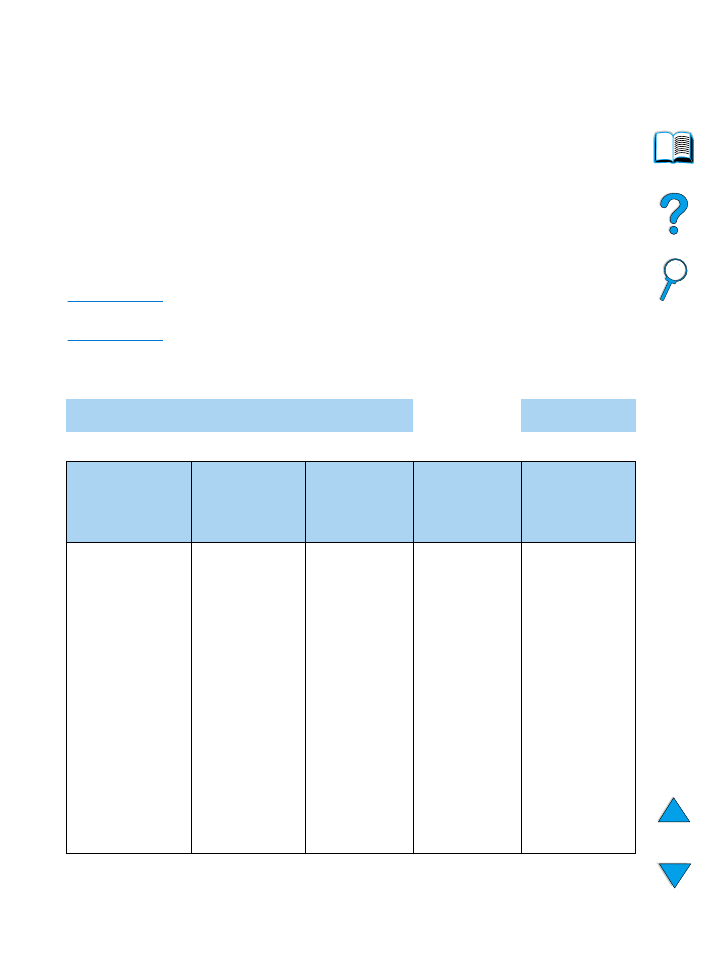
Flytdiagram for feilsøking
Hvis skriveren ikke svarer som den skal, kan du bruke flytdiagrammet
til å fastslå problemet. Hvis skriveren ikke består et trinn, følger du de
tilsvarende forslagene for feilsøking.
Hvis du ikke kan løse problemet etter at du har utført alle de anbefalte
handlingene, tar du kontakt med en HP-autorisert service- eller
støtterepresentant (se “HP kundeservice og kundestøtte” på
side 159).
Merk
Macintosh-brukere: Du finner mer informasjon om feilsøking under
“Flytdiagram for feilsøking for Macintosh-brukere” på side 144.
1
Vises KLAR i vinduet på kontrollpanelet?
JA
➜
Gå til trinn 2.
NEI
Vinduet er
blankt, og
skriverens vifte
er av.
Vinduet er
blankt, men
skriverens
vifte er på.
Vindustek-
sten er på feil
språk.
Vinduet viser
uleselige eller
ukjente tegn.
En annen
melding enn
KLAR
vises.
• Kontroller
kontaktene på
strømkabelen og
av/på- bryteren.
• Koble skriveren til
en annen
stikkontakt.
• Kontroller at
strømtilførselen til
skriveren er jevn
og oppfyller
skriver-
spesifikasjonene
(se “Elektrisitets-
spesifikasjoner”
på side 203).
• Trykk på en av
knappene på
kontrollpanelet
for å se om
skriveren
svarer.
• Slå skriveren av
og deretter på
igjen.
• Slå av
skriveren.
Hold nede
V
ELG
mens du
slår på
skriveren.
Trykk på
–V
ERDI
+
for å
bla gjennom
de
tilgjengelige
språkene.
Trykk på
V
ELG
for å lagre
ønsket språk
som ny
standard.
Trykk på
S
TART
for å gå
tilbake til
KLAR
.
• Kontroller at
ønsket språk
er valgt fra
kontroll-
panelet.
• Slå skriveren
av og deretter
på igjen.
• Gå til “Forstå
skrivermeldin-
ger” på
side 111.
➜
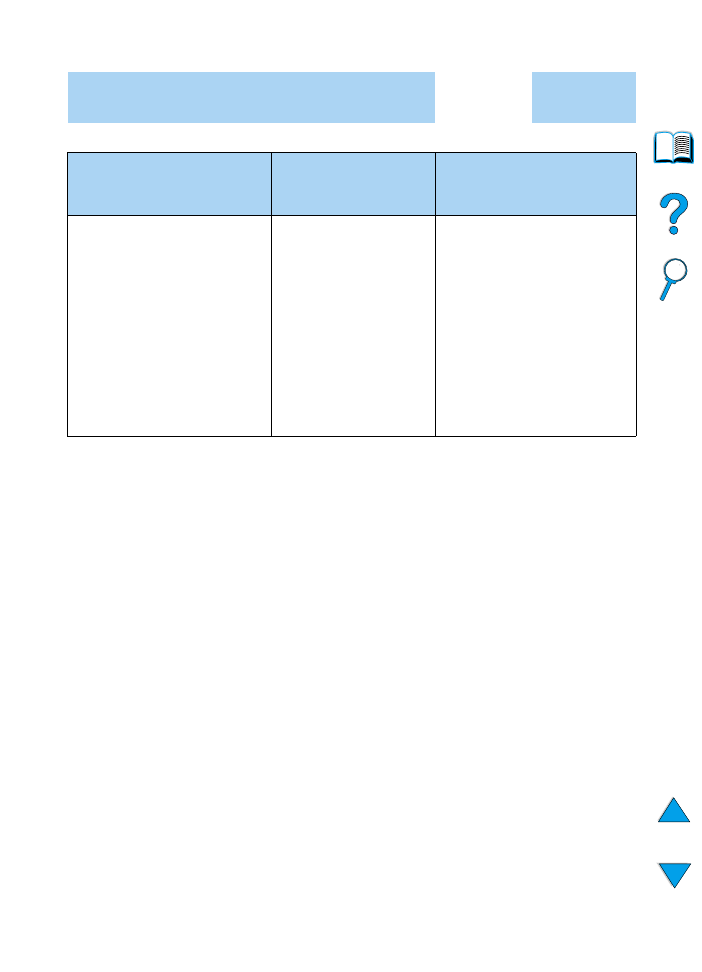
NO
Fastslå skriverproblemer 139
2
Kan du skrive ut en konfigurasjonsside (se
“Konfigurasjonsside” på side 153)?
JA
➜
Gå til trinn
3
.
NEI
En konfigurasjonsside
skrives ikke ut.
En tom side skrives
ut.
En annen melding enn
KLAR
eller
SKRIVER UT
KONFIG.SIDE
vises.
• Kontroller at papir er lagt i på
riktig måte i alle skuffer, og at de
er riktig justert og installert i
skriveren.
• Gå til datamaskinen og
kontroller utskriftskøen eller
utskriftsspoleren for å se om
skriveren har stanset. Hvis det
er problemer med gjeldende
utskriftsjobb, eller hvis
skriveren har stanset, vil ikke
noen konfigurasjonsside bli
skrevet ut. (Trykk på
A
VBRYT
JOBB
og prøv trinn 2 på nytt.)
• Kontroller at forseg-
lingsteipen er fjernet fra
tonerkassetten. (Slå
opp i installasjonsveiled-
ningen eller se instruk-
sjonene som fulgte med
tonerkassetten.)
• Tonerkassetten kan
være tom. Sett i en ny
tonerkassett.
• Gå til “Forstå skrivermeldinger”
på side 111.
➜
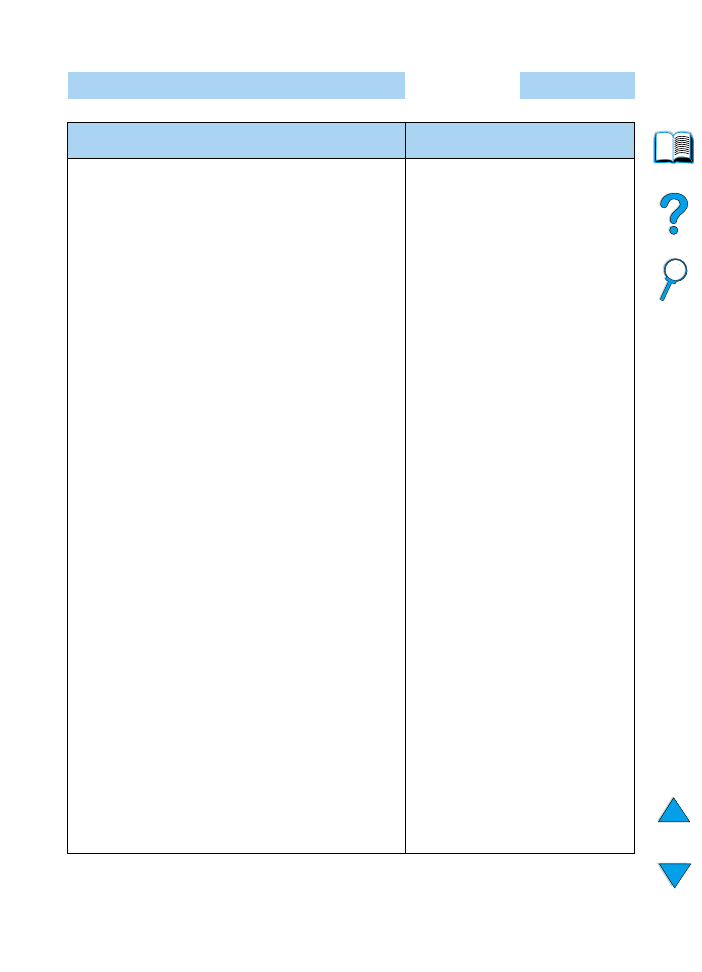
140
Kapittel 4 - Problemløsing
NO
3
Kan du skrive ut fra et program?
JA
➜
Gå til trinn
4
.
NEI
Jobben skrives ikke ut.
En PS-feilside eller liste over
kommandoer skrives ut.
• Se “Forstå skrivermeldinger” på side 111 hvis jobben
ikke skrives ut og en melding vises på kontrollpanelet.
• Gå til datamaskinen og kontroller om skriveren har
stanset.
• Hvis skriveren er i et nettverk, må du kontrollere at du
skriver ut til riktig skriver. Finn ut om det foreligger et
nettverksproblem ved å koble datamaskinen direkte til
skriveren med en parallellkabel, endre port til LPT1 og
prøve å skrive ut.
• Kontroller koblingene til grensesnittkabelen. Koble
kabelen fra og til datamaskinen og skriveren.
• Test kabelen ved å prøve den på en annen datamaskin.
• Hvis du bruker en parallellkobling, må du kontrollere at
kabelen oppfyller IEEE-1284-kravene.
• Hvis skriveren er i et nettverk, skriver du ut en
konfigurasjonsside (se “Konfigurasjonsside” på
side 153), og bekrefter at servernavnet og nodenavnet
stemmer med navnene i skriverdriveren under
protokollinformasjonen.
• Kontroller at problemet ikke har oppstått i
datamaskinen, ved å skrive ut fra en annen
datamaskin (hvis det er mulig).
• Kontroller at utskriftsjobben blir sendt til riktig port (for
eksempel LPT1 eller porten for nettverksskriver).
• Kontroller at du bruker riktig skriverdriver (se “Velge
riktig skriverdriver for dine utskriftsbehov” på side 37).
• Installer skriverdriveren på nytt (se
installasjonsveiledningen).
• Kontroller at porten er konfigurert og fungerer som den
skal. (Prøv å koble en annen skriver til porten og skrive
ut med den.)
• Hvis du skriver ut med PS-driveren, angir du
SKRIV UT
PS-FEIL=PÅ
fra Utskrift-menyen på skriverens
kontrollpanel og skriver deretter ut jobben på nytt (se
“SKRIV UT PS-FEIL= AV” på side 224. Hvis en feilside
skrives ut, kan du lese instruksjonene i neste kolonne.
• På Konfigurasjon-menyen på skriverens kontrollpanel
må du kontrollere at
SPRÅKVALG=AUTO
(se
“SPRÅKVALG= AUTO” på side 224).
• Du mangler kanskje en skrivermelding som kunne
hjelpe deg å løse problemet. Fra Konfigurasjon-
menyen på skriverens kontrollpanel slår du av
innstillingene Fjernbare advarsler og Auto-fortsett
midlertidig (se “FJERNBARE ADVARSLER=JOBB” på
side 223 og “AUTO-FORTSETT= PÅ” på side 223), og
skriver deretter ut jobben igjen.
• Skriveren har kanskje mottatt en
PS-kode som ikke er standard. Fra
Konfigurasjon-menyen på
skriverens kontrollpanel angir du
SPRÅKVALG
til
PS
bare for denne
utskriftsjobben. Etter at jobben er
skrevet ut, tilbakestiller du
innstillingen til
AUTO
(se
“SPRÅKVALG= AUTO” på
side 224).
• Kontroller at utskriftsjobben er en
PS-jobb, og at du bruker PS-
driveren.
• Skriveren kan ha mottatt en PS-
kode mens den er innstilt på PCL.
Angi
SPRÅKVALG
som
AUTO på
Konfigurasjon-menyen
(se
“SPRÅKVALG= AUTO” på
side 224).
➜
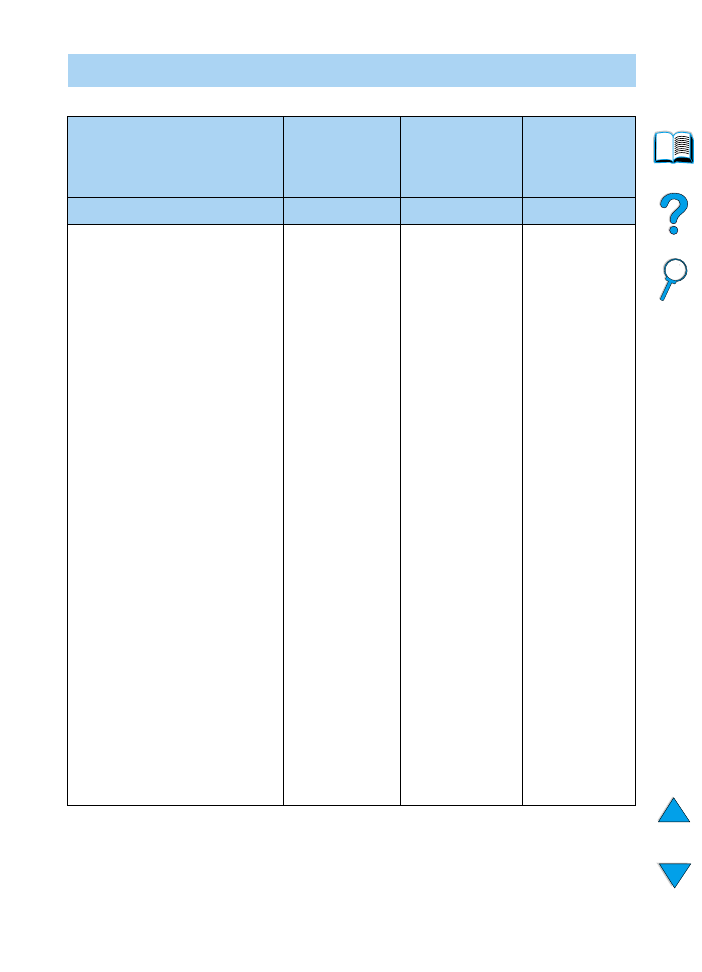
NO
Fastslå skriverproblemer 141
4
Skrives jobben ut som forventet?
(Fortsettes på neste side.)
NEI
Utskriften er uleselig eller
bare deler av siden skrives ut
Utskriften
stopper midt i
jobben.
Utskriftshastigh
eten er lavere
enn forventet.
En
kontrollpanel-
innstilling trer
ikke i kraft.
• Kontroller at du bruker riktig
skriverdriver (se “Velge riktig
skriverdriver for dine
utskriftsbehov” på side 37).
• Datafilen som er sendt til
skriveren, kan være ødelagt.
Dette kan du teste ved å prøve å
skrive den ut på en annen skriver
(hvis det er mulig) eller prøve en
annen fil.
• Kontroller koblingene til
grensesnittkabelen. Test kabelen
ved å prøve den på en annen
datamaskin (hvis det er mulig).
• Bytt ut skriverkabelen med en
kabel av høy kvalitet (se
“Bestillingsinformasjon” på
side 22).
• Gjør jobben mindre kompleks.
Skriv ut med lavere oppløsning
(se beskrivelsen av
“OPPLØSNING= FASTRES
1200” på side 220) eller installer
mer skriverminne (se
“Skriverminne og utvidelse” på
side 231).
• Du mangler kanskje en
skrivermelding som kunne hjelpe
deg å løse problemet. Fra
Konfigurasjon-menyen på
skriverens kontrollpanel slår du
av innstillingene Fjernbare
advarsler og Auto-fortsett
midlertidig (se “FJERNBARE
ADVARSLER=JOBB” på
side 223 og “AUTO-FORTSETT=
PÅ” på side 223), og skriver
deretter ut jobben igjen.
• Du har kanskje
trykt på
A
VBRYT
JOBB
.
• Kontroller at
strømtilførselen
til skriveren er
jevn og oppfyller
skriverspesifika
sjonene
(se
“Elektrisitetsspe
sifikasjoner” på
side 203).
• Forenkle
utskriftsjobben.
• Legg til mer
minne i skriveren
(se
“Skriverminne og
utvidelse” på
side 231).
• Slå av fanesider.
(Kontakt system-
ansvarlig.)
• Legg merke til at
du må forvente
lav hastighet når
du skriver ut på
smalt papir,
skriver ut fra
skuff 1, bruker
modusen HØY 2
for
varmeelementet
eller har angitt
lav hastighet for
smalt papir.
• Kontroller
innstillingene i
skriverdriveren
eller
programmet.
(Kommandoer i
skriverdriveren
og programmet
overstyrer
innstillinger fra
kontroll-
panelet.)
➜
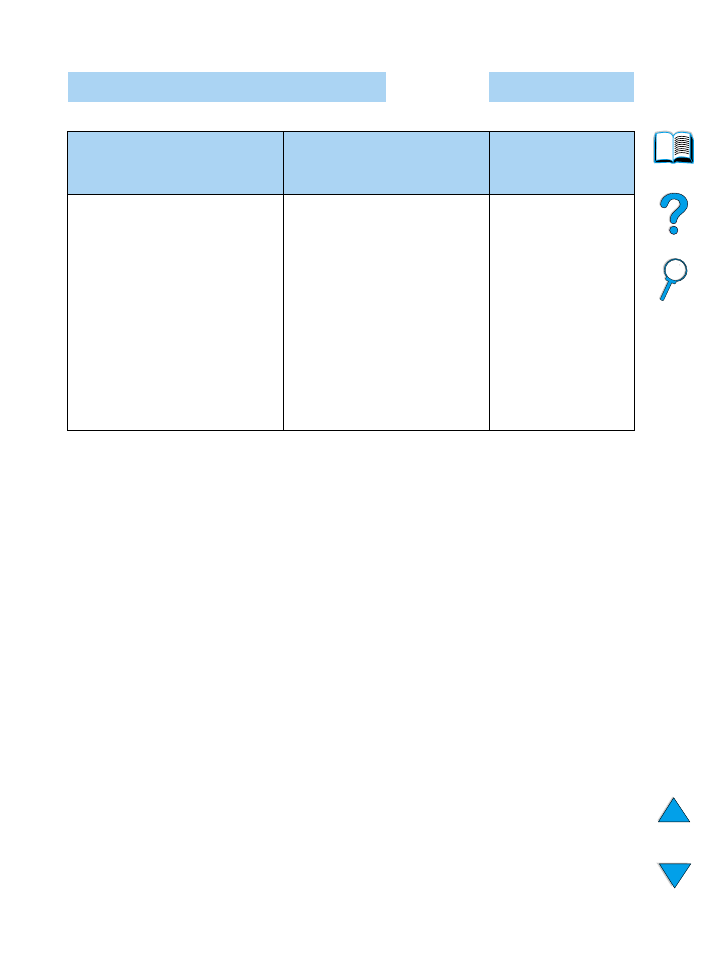
142
Kapittel 4 - Problemløsing
NO
Skrives jobben ut som forventet? (fortsettelse)
JA
➜
Gå til trinn
5.
NEI
Utskriftsjobben er feil
formatert.
Sidene mates feil eller er
skadet.
Det er problemer
med utskrifts-
kvaliteten.
• Kontroller at du bruker riktig
skriverdriver (se “Velge riktig
skriverdriver for dine
utskriftsbehov” på side 37).
• Kontroller
programvareinnstillingene.
(Se hjelpefunksjonen i
programvaren.)
• Prøv en annen skrift.
• Nedlastede ressurser kan ha gått
tapt. Du må kanskje laste dem
ned på nytt.
• Kontroller at papiret er lagt i på
riktig måte, og at papirskinnene
ikke ligger for stramt eller for løst
inntil papirbunken.
• Hvis du har problemer med å
skrive ut på en egendefinert
papirstørrelse, se
“Retningslinjer for utskrift på
egendefinerte papirstørrelser”
på side 63.
• Hvis sidene er krøllet eller bøyd,
eller hvis bildet er skjevt på
siden, kan du slå opp på “Løse
problemer med
utskriftskvaliteten” på side 129.
• Juster utskriftsopp-
løsningen
(se “OPPLØSNING=
FASTRES 1200” på
side 220).
• Kontroller at REt er
på (se
“RET=NORMAL” på
side 220).
• Gå til “Løse
problemer med
utskriftskvaliteten” på
side 129.
➜
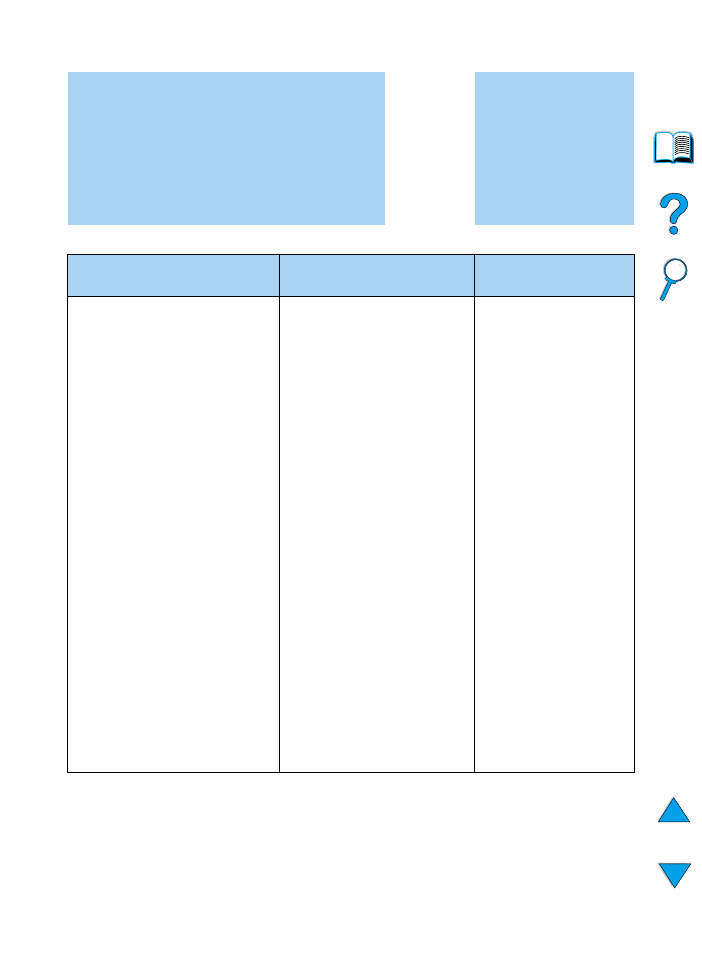
NO
Fastslå skriverproblemer 143
5
Velger skriveren de riktige skuffene,
utmatingsstedene og det riktige
papirhåndteringsutstyret?
JA
➜
Når det gjelder andre
problemer, kan du
slå opp i innholdsfor-
tegnelsen,
stikkordregisteret
eller hjelpefunksjo-
nen i skriver-
programvaren.
NEI
Skriveren henter papir fra feil
skuff.
Et ekstrautstyr fungerer ikke
på riktig måte.
En annen melding enn
KLAR
vises.
• Se “Definere hvilken skuff som
skal brukes” på side 68.
• Kontroller at papirskuffene er
riktig konfigurert i forhold til
papirstørrelse og -type (se
“Legge papir i skuff 2, 3 og 4” på
side 47). Skriv ut en
konfigurasjonsside for å se
gjeldende skuffinnstillinger (se
“Konfigurasjonsside” på
side 153).
• Kontroller at skuffvalg (eller
papirtype) i skriverdriveren eller
programmet er innstilt på riktig
måte. (Innstillinger i
skriverdriveren og programmet
overstyrer innstillingene på
skriverens kontrollpanel.)
• Hvis du ikke vil skrive ut fra
skuff 1, fjerner du eventuelt papir
som ligger i skuffen, eller endrer
innstillingen for
SKUFF 1-MODUS
til
KASSETT
(se “Tilpasse bruk av
skuff 1” på side 69).
Standardinnstillingen er at det
blir skrevet ut på papir som ligger
i skuff 1 først.
• Slå opp på “Tilpasse bruk av
skuff 1” på side 69 hvis du vil
skrive ut fra skuff 1, men ikke kan
velge skuffen fra et program.
• Skriv ut en konfigurasjonsside
for å bekrefte at ekstrautstyret
er installert og fungerer på
riktig måte (se
“Konfigurasjonsside” på
side 153).
• Konfigurer skriverdriveren for
det installerte ekstrautstyret
(se hjelpefunksjonen i
programmet).
• Slå skriveren av og deretter
på igjen.
• Bekreft at du bruker det riktige
ekstrautstyret for skriveren.
• Hvis tosidig-enheten
(ekstrautstyr) ikke skriver ut
tosidig, må du se etter om den
bakre utskuffen er lukket.
• Hvis tosidig-enheten
(ekstrautstyr) ikke skriver ut
tosidig, må du kanskje
installere mer minne (se
“Skriverminne og utvidelse”
på side 231).
• Gå til “Forstå
skrivermeldinger” på
side 111.
➜
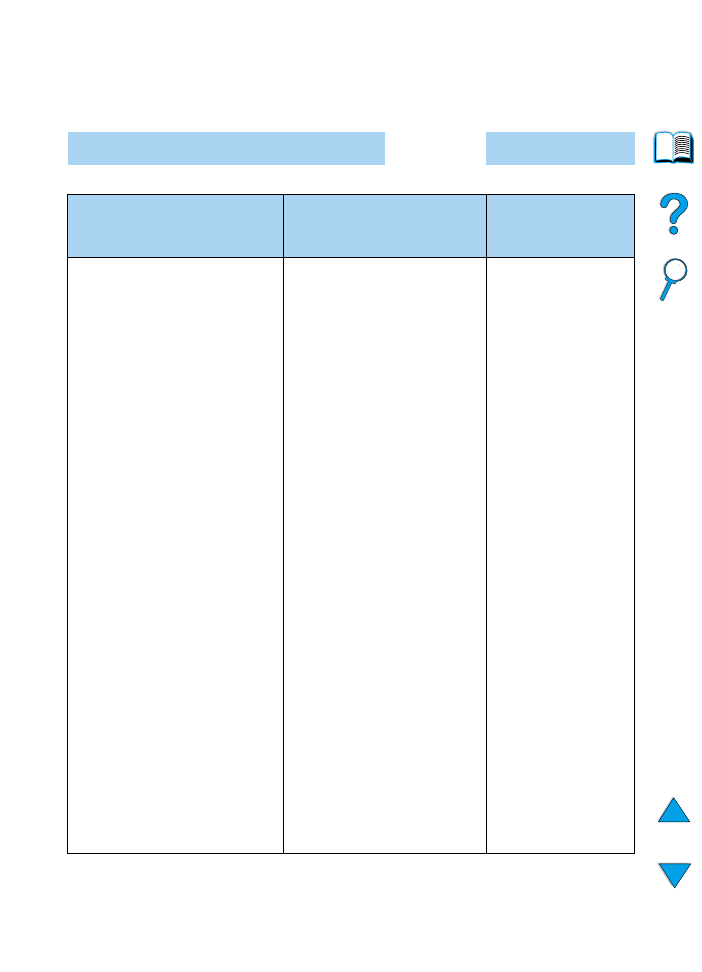
144
Kapittel 4 - Problemløsing
NO